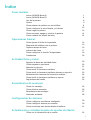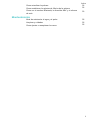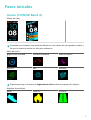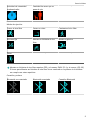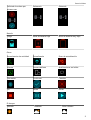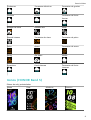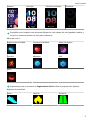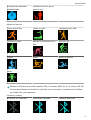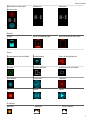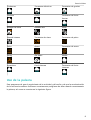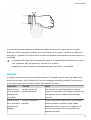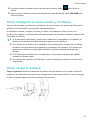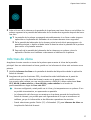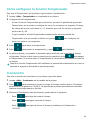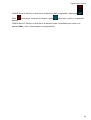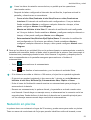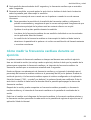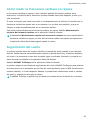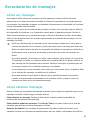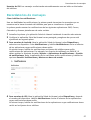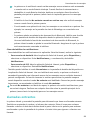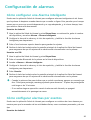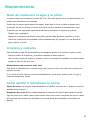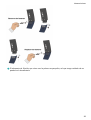Índice
Pasos iniciales
Iconos (HONOR Band 4)
1
Iconos (HONOR Band 5)
4
Uso de la pulsera
8
Gestos
9
Cómo enlazar mi pulsera con mi teléfono
11
Cómo congurar la zona horaria y el idioma
12
Cómo cargar la pulsera
12
Cómo encender, apagar y reiniciar la pulsera
14
Cómo cambiar las esferas del reloj
14
Operaciones básicas
Cómo ajustar el brillo de la pantalla
16
Búsqueda del teléfono con la pulsera
16
Captura remota de fotos
16
Informes de clima
17
Cómo congurar la función Temporizador
18
Cronómetro
18
Actividad física y salud
Registro de datos de actividad diaria
20
Cómo empezar a ejercitarse
20
Natación en piscina
21
Cómo medir la frecuencia cardíaca
22
Cómo medir la frecuencia cardíaca durante un ejercicio
23
Monitorización continua de frecuencia cardíaca
24
Cómo medir la frecuencia cardíaca en reposo
25
Seguimiento del sueño
25
Recordatorios de mensajes
Cómo ver mensajes
26
Cómo eliminar mensajes
26
Recordatorios de mensajes
27
Llamadas entrantes
28
Conguración de alarmas
Cómo congurar una Alarma inteligente
30
Cómo congurar alarmas por eventos
30
Cómo sincronizar una alarma desde el teléfono
31
Actualización y restablecimiento de ajustes de fábrica
Cómo ver la información de la versión
32
i

Pasos iniciales
Iconos (HONOR Band 4)
Esferas del reloj:
- -
Es posible que el aspecto real presente diferencias. Las esferas del reloj pueden cambiar y
las que se muestran arriba son solo para referencia.
Menú de nivel 1:
Registros de actividad Frecuencia cardíaca Modo de reposo
Ejercicio Más Mensajes
El porcentaje que se muestra en Seguimiento diario indica el progreso del objetivo.
Registros de actividad:
Pasos Calorías Distancia
1

Actividad de intensidad
moderada-alta
Cantidad de veces que se
pone de pie
-
Modos de ejercicio:
Correr al aire libre Correr en cinta Caminata al aire libre
Bicicleta ja Montar en bicicleta al aire
libre
Nadar en piscina
Otros - -
Montar en bicicleta al aire libre requiere GPS y, al menos, EMUI 5.0 (o, al menos, iOS 9.0).
El icono para Montar en bicicleta al aire libre no se mostrará en la pulsera si el teléfono
no cumple con estos requisitos.
Conexión y enlace:
Bluetooth no conectado Bluetooth conectado Conexión Bluetooth
Pasos iniciales
2

Solicitud de enlace por
primera vez
Enlazando Enlazado
Batería:
Carga Nivel de batería bajo Nivel de batería muy bajo
Otros:
Recordatorios de actividad Actualizando Error de actualización
Alarma Buscar teléfono Noticaciones no leídas
Obturador Conrmar Cancelar
Fin Pausa Iniciar
El tiempo:
Soleado Nublado Cielo cubierto
Pasos iniciales
3

Chubascos Tormentas eléctricas Tormentas de granizo
Llovizna Lluvia Tormentas de lluvia
fuertes
Ráfagas de nieve Nevada leve Nieve
Nevada intensa Tormentas de nieve Tormentas de polvo
Polvo Arena Tormentas de arena
Smog Sin datos Niebla
Aguanieve Lluvia intensa Tormentas de lluvia
intensas
Iconos (HONOR Band 5)
Esferas de reloj preinstaladas:
Humo Pista Moderno Eléctrico
Pasos iniciales
4

Lunares Burbujas Sombras brillantes Gradiente
Es posible que el aspecto real presente diferencias. Las esferas del reloj pueden cambiar y
las que se muestran arriba son solo para referencia.
Menú de nivel 1:
Registros de actividad Frecuencia cardíaca Modo de reposo
Ejercicio Mensajes Más
SaO2 - -
El porcentaje que se muestra en Seguimiento diario indica el progreso del objetivo.
Registros de actividad:
Pasos Calorías Distancia
Pasos iniciales
5

Actividad de intensidad
moderada-alta
Cantidad de veces que se
pone de pie
-
Modos de ejercicio:
Correr al aire libre Correr en cinta Caminata al aire libre
Caminar en cinta Montar en bicicleta al aire
libre
Bicicleta ja
Elíptico Remo Nadar en piscina
Otros - -
Montar en bicicleta al aire libre requiere GPS y, al menos, EMUI 5.0 (o, al menos, iOS 9.0).
El icono para Montar en bicicleta al aire libre no se mostrará en la pulsera si el teléfono
no cumple con estos requisitos.
Conexión y enlace:
Bluetooth no conectado Bluetooth conectado Conexión Bluetooth
Pasos iniciales
6

Solicitud de enlace por
primera vez
Enlazando Enlazado
Batería:
Carga Nivel de batería bajo Nivel de batería muy bajo
Otros:
Recordatorios de actividad Actualizando Error de actualización
Alarma Buscar teléfono Noticaciones no leídas
Obturador Conrmar Cancelar
Fin Pausa Iniciar
El tiempo:
Soleado Nublado Cielo cubierto
Pasos iniciales
7

Chubascos Tormentas eléctricas Tormentas de granizo
Llovizna Lluvia Tormentas de lluvia
fuertes
Ráfagas de nieve Nevada leve Nieve
Nevada intensa Tormentas de nieve Tormentas de polvo
Polvo Arena Tormentas de arena
Smog Sin datos Niebla
Aguanieve Lluvia intensa Tormentas de lluvia
intensas
Uso de la pulsera
Para asegurarse de que el seguimiento de la actividad y del sueño y de que la monitorización
de la frecuencia cardíaca funcionen correctamente, asegúrese de estar usando correctamente
la pulsera, tal como se muestra en la siguiente
gura.
Pasos iniciales
8

La correa de la pulsera adopta un diseño de hebilla en forma de U para que no se caiga
fácilmente. Para colocarse la pulsera, pase un extremo de la correa a través de la hebilla en
forma de U y ajústela. El extremo de la correa está doblado intencionalmente para mejorar la
usabilidad.
• La pulsera está fabricada con materiales seguros. Si experimenta molestias en la piel al
usar la pulsera, deje de utilizarla y consulte a un médico.
• Asegúrese de usar la pulsera correctamente para maximizar la comodidad.
Gestos
La pulsera permite que se pulse cualquier parte de la pantalla, que se deslice el dedo hacia
arriba, hacia abajo y hacia la derecha y que se mantenga pulsada la pantalla. Funciona con
la tecla Inicio para que la pulsera resulte aún más fácil de usar.
Operación Función Nota
Pulsar la tecla
Inicio cuando la
pantalla está
encendida
Permite volver a la
pantalla principal
Esta función no está disponible en algunos
escenarios especiales, por ejemplo, cuando hay
llamadas en curso o cuando está haciendo
ejercicio.
Pulsar la tecla
Inicio cuando la
pantalla está
apagada
Permite encender la
pantalla
Pulsar la tecla Inicio para volver a la pantalla
anterior cuando la pantalla haya estado
apagada durante menos de 10 segundos. O
bien, pulsar la tecla Inicio para volver a la
pantalla principal.
Pasos iniciales
9

Operación Función Nota
Deslizar el dedo
hacia la derecha
sobre la pantalla
principal
Permite acceder al centro
de mensajes para ver los
mensajes que están
almacenados en la
memoria caché
Esta función no está disponible si no hay
mensajes almacenados en la memoria caché.
Puede borrar los mensajes deslizando el dedo
hacia la derecha en la pantalla de contenido
de los mensajes.
Deslizar el dedo
hacia la derecha
en pantallas que
no sean la
pantalla
principal
Permite volver a la
pantalla anterior
-
Deslizar el dedo
hacia arriba o
hacia abajo
sobre la pantalla
de nivel 1
Permite cambiar de
pantalla
-
Pulsar la
pantalla
Permite seleccionar y
conrmar
-
Mantener
pulsada la
pantalla
principal
Permite cambiar la esfera
del reloj
-
Cómo encender la pantalla
Para activar la pantalla, pulse la tecla Inicio, levante la muñeca o gírela hacia adentro. La
pantalla permanecerá encendida durante 5 segundos.
• Puede habilitar la opción Girar la muñeca para activar la pantalla en la pantalla de
detalles del dispositivo en la aplicación Salud de Huawei.
• La mayor cantidad de tiempo que la pantalla de la HONOR Band 5 puede permanecer
encendida es 5 minutos. Para extender este tiempo, realice lo siguiente: Acceda a Más
> Pantalla activada y habilite La pantalla accederá al modo de suspensión pasados
5 minutos. La pantalla se apagará automáticamente después de los 5 minutos. Debe
volver a restablecer el tiempo durante el cual la pantalla permanece encendida la
próxima vez si desea usar esta función.
Cómo pasar de una pantalla a otra
Para pasar de una pantalla a otra, cuando la pantalla esté encendida, gire la muñeca o
deslice el dedo por la pantalla en cualquier dirección.
Pasos iniciales
10

Puede habilitar la función Rotar para cambiar de pantalla en la aplicación Salud de
Huawei.
Cómo apagar la pantalla
• Para apagar la pantalla, levante la muñeca o rótela hacia afuera.
• La pantalla se apagará automáticamente cuando la pulsera esté inactiva durante 5
segundos.
Cómo enlazar mi pulsera con mi teléfono
Cuando use la pulsera por primera vez, conéctela al soporte de carga para que se encienda
automáticamente y esté preparada para enlazarse vía Bluetooth de manera predeterminada.
La pulsera solo puede enlazarse con teléfonos con sistema operativo Android 4.4 o
posterior, o iOS 9.0 o posterior. Asegúrese de haber habilitado Bluetooth en el teléfono
antes de iniciar el enlace.
• Usuarios de Android:
1 Busque e instale la versión más reciente de la aplicación Salud de Huawei en la tienda
de aplicaciones.
2 Abra la aplicación Salud de Huawei, acceda a Dispositivos > Añadir > Pulsera
inteligente y seleccione su dispositivo.
3 Pulse ENLAZAR y la aplicación Salud de Huawei buscará automáticamente la pulsera.
Seleccione el nombre de la pulsera de la lista de dispositivos disponibles; el enlace
comenzará automáticamente.
4 La pulsera vibrará cuando reciba una solicitud de enlace. Pulse para iniciar el
enlace.
• La pantalla de la pulsera mostrará un icono para informarle que el enlace se ha
realizado con éxito y que la información del teléfono (como fecha y hora) se
sincronizará con la pulsera después de 2 segundos.
• De lo contario, la pantalla de la pulsera mostrará un icono para informarle que el
enlace no se ha podido realizar y la pantalla de inicio aparecerá después de 2
segundos.
• Usuarios con iOS:
1 Busque la aplicación Salud de Huawei en la tienda de aplicaciones e instálela.
2 Abra la aplicación Salud de Huawei y pulse Dispositivos, a continuación, pulse + en el
extremo superior derecho y pulse Pulsera inteligente; a continuación, seleccione su
dispositivo.
3 La aplicación Salud de Huawei buscará la pulsera automáticamente. Seleccione el
nombre de la pulsera de la lista de dispositivos Bluetooth; el enlace comenzará
automáticamente.
Pasos iniciales
11

4 La pulsera vibrará cuando reciba una solicitud de enlace. Pulse para iniciar el
enlace.
5 Una vez que el teléfono muestre la solicitud de enlace Bluetooth, pulse ENLAZAR para
iniciar el enlace.
Cómo
congurar la zona horaria y el idioma
Una vez sincronizada la pulsera con el teléfono, la zona horaria y los ajustes de idioma en el
teléfono se sincronizarán con la pulsera automáticamente.
Si
modica el idioma, la región, la fecha y la hora, o el formato de fecha y hora en el
teléfono, los cambios se sincronizarán automáticamente con la pulsera siempre y cuando esté
conectada al teléfono.
1 Si la información de idioma y región de su teléfono es compatible con la pulsera, el
idioma de su pulsera coincidirá con el que aparece en su teléfono.
2 Si el idioma de su teléfono es compatible con la pulsera pero la región no, la pulsera
mostrará el mismo idioma que aparece en el teléfono. Por ejemplo, si el idioma que
aparece en el teléfono es portugués de Brasil, la pulsera mostrará portugués de
Europa.
3 Si el idioma de su teléfono no es compatible con la pulsera, la pulsera por defecto
mostrará el idioma inglés.
4 Si el idioma del sistema en el teléfono es chino tradicional, la pulsera mostrará chino
simplicado.
Cómo cargar la pulsera
Cargar la pulsera: Alinee los contactos de plástico con las ranuras en la correa e inserte el
cargador y los elementos de sujeción para asegurarse de que quede rme. El icono de carga y
el nivel de batería aparecerán en la pantalla de la pulsera.
Pasos iniciales
12

• Antes de iniciar la carga, asegúrese de que el puerto de carga y las partes de metal
estén limpios y secos para evitar cortocircuitos u otros problemas.
• Si la pantalla de la pulsera parpadea o queda en negro, coloque la pulsera en el
soporte de carga y conecte el soporte al suministro de energía para reiniciar la pulsera.
• Esta pulsera requiere un puerto micro-USB. Se recomienda utilizar el cable de carga
que viene con la pulsera.
• Use un cargador Huawei con un voltaje de salida nominal de 5 V y una corriente de
salida nominal de 1 A o superior, o conecte la HONOR Band 5 a un ordenador. Si usa
un cargador que no sea Huawei, la carga puede ser más lenta y la HONOR Band 5
puede recalentarse. Sea cuidadoso cuando use un cargador que no sea Huawei.
Adquiera cargadores originales Huawei de los canales minoristas ociales de Huawei.
Tiempo de carga: La carga completa de la pulsera tarda aproximadamente 100 minutos a
una temperatura ambiente de 25 °C. Cuando el icono de la batería está lleno, signica que la
pulsera está totalmente cargada.
Para garantizar la seguridad de la batería, la corriente de carga disminuirá
sustancialmente cuando la temperatura ambiente sea demasiado baja. Esto prolongará el
tiempo de carga. Se recomienda cargar la HONOR Band 5 en un entorno con
temperaturas mayores a 20 °C.
Cómo ver el nivel de batería (HONOR Band 4): Compruebe el icono de la batería que
aparece en la pantalla principal de la pulsera o en la aplicación Salud de Huawei.
El nivel de la batería se redondea al múltiplo de 10 más cercano, por ejemplo, 10 %,
20 %, 30 %, etc.
Cómo ver el nivel de batería (HONOR Band 5): 1. Pulse la pantalla principal de la pulsera
cuando el dispositivo esté encendido. 2. En la pulsera, acceda a Más > Batería. 3. Abra la
aplicación Salud de Huawei en el teléfono conectado, acceda a la pantalla de detalles del
dispositivo y verá el nivel de batería.
El nivel de batería se muestra como un porcentaje.
Alerta de batería baja:
Si el nivel de batería es inferior al 10 %, la pulsera vibrará y la pantalla de la pulsera
mostrará el icono
para recordarle que debe cargar la pulsera rápidamente.
El consumo de energía de la pulsera depende del hábito de uso. El consumo de energía de la
pulsera aumenta, por ejemplo, si abre una conexión Bluetooth por periodos prolongados, si
recibe noticaciones de aplicaciones frecuentemente o si tiene activada la monitorización de
la frecuencia cardíaca o HUAWEI TruSleep
TM
todo el día.
Se recomienda deshabilitar las funciones menos utilizadas para extender el tiempo de
operación entre las cargas. Para ahorrar batería, deshabilite las siguientes funciones:
1 HUAWEI TruSleep
TM
Pasos iniciales
13

2 Monitorización continua de frecuencia cardíaca
3 Girar la muñeca para activar la pantalla
4 Noticaciones de aplicaciones innecesarias
5 Recordatorios de desconexión de Bluetooth
Cómo encender, apagar y reiniciar la pulsera
Cómo encender la pulsera
La pulsera se encenderá automáticamente cuando la cargue.
Cómo apagar la pulsera
HONOR Band 4: Deslice el dedo sobre la pantalla de la pulsera, acceda a Más > Apagar.
Espere hasta ver un icono de carga en la pantalla; a continuación, pulse
.
HONOR Band 5: Deslice el dedo sobre la pantalla de la pulsera, acceda a Más > Sistema >
Apagar. Espere hasta ver un icono de carga en la pantalla; a continuación, pulse .
Si la pulsera se apagó, conéctela a la base de carga para que se encienda
automáticamente cuando se haya cargado lo suciente.
Cómo reiniciar la pulsera
HONOR Band 4: Deslice el dedo sobre la pantalla de la pulsera y pulse Más > Reiniciar.
HONOR Band 5: Deslice el dedo sobre la pantalla de la pulsera y pulse Más > Sistema >
Reiniciar.
Cómo cambiar las esferas del reloj
La pulsera se entrega con muchas esferas intercambiables. Puede seleccionar la que le resulte
más adecuada. Para cambiarla, haga lo siguiente:
• Método 1: Mantenga pulsada la pantalla principal hasta que la pulsera vibre. Cuando la
pantalla principal se aleje y se muestren los cuadros, deslice el dedo por la pantalla para
seleccionar el estilo deseado.
• Método 2: Acceda a Más > Esferas, deslice el dedo por la pantalla cuando se aleje para ver
los cuadros y seleccione el estilo de pantalla principal que preera.
• Método 3 (solo disponible en la HONOR Band 5): Abra la aplicación Salud de Huawei,
acceda a la pantalla de detalles del dispositivo y, a continuación, acceda a Esferas del reloj
> Más y pulse INSTALAR en la esfera que preera. Aparecerá automáticamente la esfera
que haya seleccionado una vez que haya nalizado la instalación. De modo alternativo,
pulse una de las esferas instaladas y, a continuación, pulse CONFIGURAR COMO
PREDETERMINADA para seleccionarla como esfera actual.
Pasos iniciales
14

• La descarga de nuevas esferas desde la aplicación Salud de Huawei solo está
disponible en los teléfonos Android. Los usuarios de equipos con iOS deben conectar
la pulsera a un teléfono Android, descargar la esfera preferida y conectar la pulsera al
teléfono con iOS para usarla.
• Para usar la función de esferas del reloj, actualice la pulsera con la versión 1.1.0.66 o
con una versión posterior y la aplicación Salud de Huawei con la versión 9.0.6.429 o
una versión posterior.
• Es posible que esta función no esté disponible en determinadas regiones y ciertos
países. Para obtener más información, póngase en contacto con la línea de atención
telefónica local de Huawei.
Cómo eliminar las esferas del reloj:
Solo puede eliminar las esferas del reloj que se hayan descargado en la aplicación Salud de
Huawei. Para hacerlo, pulse la esfera instalada y, a continuación, pulse en el extremo
superior derecho.
Pasos iniciales
15

Operaciones básicas
Cómo ajustar el brillo de la pantalla
Acceda a la pantalla Más y, a continuación, acceda a Brillo > Brillo para ajustar el brillo de la
pantalla.
Existen tres niveles de brillo en la HONOR Band 4. Por defecto, el brillo de la pantalla
está congurado en Nivel 2. El Nivel 3 es el nivel más alto de brillo de pantalla, mientras
que el Nivel 1 es el más bajo.
Existen cinco niveles de brillo en la HONOR Band 5. Por defecto, el brillo de la pantalla
está congurado en Nivel 3. El Nivel 5 es el nivel más alto de brillo de pantalla, mientras
que el Nivel 1 es el más bajo.
Puede habilitar Menor brillo por la noche para congurar automáticamente el brillo de
pantalla de la HONOR Band 4 en un valor más bajo entre las 8 p. m. y las 5 a. m.
Puede habilitar Menor brillo por la noche para congurar automáticamente el brillo de
pantalla de la HONOR Band 5 en un valor más bajo entre las 10 p. m. y las 6 a. m.
Búsqueda del teléfono con la pulsera
Acceda a la pantalla Más y pulse Buscar Teléfono. En la pantalla aparecerá una animación.
Si el teléfono se encuentra dentro del rango de Bluetooth, reproducirá un tono (incluso en
modo silencioso) para noticarle su ubicación.
• Para usar esta función, asegúrese de que la pulsera esté conectada al teléfono y de que
la aplicación Salud de Huawei esté ejecutándose en primer o segundo plano.
• La función Buscar teléfono permanece activa durante 15 segundos. Si una vez
transcurridos 30 segundos el teléfono no responde, la pulsera apaga la pantalla.
Captura remota de fotos
Esta función solo está disponible en los teléfonos Huawei con EMUI 8.1 o una versión
posterior.
1 Después de conectar su pulsera al teléfono, abra la Cámara en su teléfono, y la pantalla
de la pulsera se encenderá y mostrará el icono de la cámara que se muestra a
continuación.
16

2 Pulse el icono de la cámara en la pantalla de la pulsera para hacer fotos en su teléfono. La
pulsera regresará a la pantalla del obturador de la cámara dos segundos después de hacer
una foto.
1 La pantalla de la pulsera se apagará automáticamente si no lleva a cabo ninguna
operación en la pantalla del obturador de su cámara durante cinco segundos.
2 En la pantalla del obturador de la cámara, pulse la tecla Inicio para regresar a la
pantalla principal, o deslice el dedo hacia la derecha sobre la pantalla de la pulsera
para volver a la pantalla anterior.
3 Para salir de la pantalla del obturador de la cámara en su pulsera, cierre la
aplicación Cámara en el teléfono o desconecte el teléfono de la pulsera.
Informes de clima
Asegúrese de estar usando un tema de la pulsera que muestra el clima de la pantalla
principal. Una vez seleccionado el tema, podrá ver los informes de clima más recientes en su
pulsera:
1 Habilite Informes de clima en la pantalla de detalles del dispositivo desde la aplicación
Salud de Huawei.
2 Asegúrese de que las funciones GPS y Localización estén habilitadas en el panel de
noticaciones y de que Salud de Huawei cuente con el permiso de Localización.
Los usuarios que cuenten con una versión anterior a EMUI 9.0, deben seleccionar Usar
GPS, WLAN y redes móviles, o Usar WLAN y redes móviles en el modo de
posicionamiento en lugar de Usar solo GPS.
• Una vez congurado, usted podrá ver el clima y la temperatura en su pulsera. Si no
es posible sincronizarlos, no aparecerán en pantalla.
• La información del clima que se muestra en la pulsera procede de la aplicación
Salud de Huawei y es posible que varíe ligeramente de la que se muestra en el
teléfono, ya que la información es de diferentes operadores de servicios.
• Puede seleccionar grados Celsius (°C) o Fahrenheit (°F) para Informes de clima en
la aplicación Salud de Huawei.
Operaciones básicas
17

Cómo congurar la función Temporizador
Para usar el Temporizador en la pulsera, siga los pasos a continuación:
1 Acceda a Más > Temporizador en la pantalla de su pulsera.
2
Conguración del temporizador
• Al usar la función Temporizador por primera vez, acceda a la pantalla de ajustes del
Temporizador en la pulsera y congure las horas, los minutos y los segundos. El rango
de valores de la hora oscila entre 0 y 11, mientras que el de los minutos y segundos
oscila entre 0 y 59.
• Si ya ha usado la función Temporizador anteriormente, abra la pantalla del
Temporizador a la que accedió la última vez y pulse para congurar las
horas, los minutos y los segundos.
3 Pulse
para iniciar el temporizador.
4 Pulse para pausar la temporización, y pulse para nalizarla.
5 La pulsera vibrará y su pantalla se encenderá para noticarle que se alcanzó el tiempo
congurado. Deslice el dedo hacia la derecha en la pantalla o pulse para apagar
el Temporizador. Si no hace nada, el Temporizador se cerrará automáticamente al cabo de
un minuto.
Cuando la función Temporizador esté habilitada, la pantalla de temporización en curso se
mostrará al regresar a ella desde la pantalla principal.
Cronómetro
Para usar la función de Cronómetro en la pulsera, siga estos pasos:
1 Acceda a Más > Cronómetro en la pantalla de la pulsera.
2 Pulse para comenzar a contar el tiempo. El tiempo máximo que el Cronómetro
permite ver en la pulsera es “59:59.9”. La pantalla de la pulsera permanecerá encendida
mientras se esté ejecutando la función.
3 Mientras el Cronómetro esté funcionando, puede realizar lo siguiente:
• Pulse para dejar de contar el tiempo.
• Pulse para seguir tomando el tiempo.
• Pulse para dejar de tomar el tiempo y restablecer el Cronómetro a
“00:00.00”.
Operaciones básicas
18

• HONOR Band 4: Deslice el dedo hacia la derecha sobre la pantalla y aparecerá .
Pulse para seguir tomando el tiempo y pulse para salir y volver a la pantalla
anterior.
• HONOR Band 5: Deslice el dedo hacia la derecha sobre la pantalla para volver a la
pantalla Más y no se interrumpirá la temporización.
Operaciones básicas
19

Actividad física y salud
Registro de datos de actividad diaria
Colóquese la pulsera correctamente y su pulsera registrará los datos de su actividad física
automáticamente, incluidos el recuento de pasos, la distancia recorrida y las calorías
quemadas.
Use cualquiera de los siguientes métodos para ver los datos de su actividad física:
Método 1: Consultar los datos de su actividad diaria en la pulsera
Deslícese por la pantalla de la pulsera y acceda a la pantalla de Actividad. Deslice el dedo
hacia abajo o hacia arriba para ver el recuento de pasos, las calorías quemadas, las distancias
del ejercicio, la duración de las actividades de intensidad moderada a alta y las veces que se
puso de pie.
Método 2: Consultar los datos de su actividad diaria mediante la aplicación Salud de
Huawei
Consulte el detalle de los datos de la actividad física en la pantalla principal de la aplicación
Salud de Huawei.
• Para consultar los datos de sus actividades diarias en la aplicación Salud de Huawei,
asegúrese de que la pulsera esté conectada al teléfono utilizando dicha aplicación.
• Los datos de actividad física se restablecen cada noche a las 12 a. m.
Cómo empezar a ejercitarse
1 Deslice el dedo hacia arriba o hacia abajo en la pantalla de la pulsera y acceda a la
pantalla Entrenamiento.
2 Deslice el dedo hacia arriba o hacia abajo en la pantalla para seleccionar un tipo de
entrenamiento. Los modos de entrenamiento que se admiten incluyen: Correr al aire
libre, Correr en cinta, Caminata al aire libre, Caminata en interiores, Montar en
bicicleta al aire libre, Bicicleta ja, Elíptico, Remo, Nadar en piscina y Entrenamiento
libre.
• Montar en bicicleta al aire libre solo se admite en teléfonos con GPS (teléfonos
con EMUI 5.0 o versiones posteriores y teléfonos con iOS 9.0 o versiones
posteriores). El icono para Montar en bicicleta al aire libre no se mostrará en la
pulsera si el teléfono no cumple con estos requisitos.
• Caminata en interiores, Elíptico y Remo se admiten solo en la HONOR Band 5 que
tenga, al menos, la versión 1.1.0.74.
3 Podrá congurar distintos objetivos de entrenamiento, como distancia, duración o calorías
quemadas, así como un intervalo de noticación. Una vez seleccionados sus objetivos,
pulse el icono en la parte inferior de la pantalla y la pulsera comenzará a registrar sus
datos de actividad física tras una cuenta atrás.
20

• Como los datos de natación son exclusivos, es posible que las operaciones
relacionadas varíen.
• Después de haber congurado el intervalo de noticación, la pulsera activará la
pantalla y vibrará como un recordatorio.
• Correr al aire libre/Caminata al aire libre/Correr en cinta/Caminata en
interiores: El intervalo de noticación está congurado en 1 km por defecto.
Puede restablecer Alertas y congurar cualquier distancia o tiempo, o bien
puede congurar Alertas como Ninguno.
• Montar en bicicleta al aire libre: El intervalo de noticación está congurado
en 3 km por defecto. Puede restablecer Alertas y congurar cualquier distancia o
tiempo, o bien puede congurar Alertas como Ninguno.
• Entrenamiento libre/Bicicleta ja/Elíptico/Remo: El intervalo de noticación
está congurado en 10 minutos por defecto. Puede restablecer Alertas y
congurar cualquier distancia o tiempo, o bien puede congurar Alertas como
Ninguno.
4 Para ver los datos de su actividad física en la pulsera durante un entrenamiento cuando la
pantalla esté encendida, deslice el dedo sobre la pantalla de la pulsera. Para interrumpir el
entrenamiento, mantenga pulsada la tecla Inicio durante 2 segundos y después pulse la
tecla correspondiente en la pantalla emergente para continuar o nalizar el
entrenamiento.
• Pulse
para continuar el entrenamiento.
• Pulse para nalizar el entrenamiento y ver los datos de actividad física.
• Si la distancia recorrida es inferior a 100 metros, el ejercicio no quedará registrado.
• El ejercicio no quedará registrado si dura menos de 1 minuto en modo Montar en
bicicleta al aire libre, Bicicleta ja, Entrenamiento libre, Elíptico o Remo.
• Pulse el icono de nalización cuando termine un entrenamiento para prolongar la
autonomía de la batería.
• Durante un entrenamiento, la pulsera vibrará y la pantalla se activará cuando entre
una llamada. Cuando haya un mensaje nuevo, se almacenará en la memoria caché en
segundo plano. Puede deslizar el dedo hacia la derecha en la pantalla principal para
ver los mensajes nuevos cuando haya concluido el entrenamiento.
Natación en piscina
La pulsera tiene una resistencia al agua de 50 metros y puede usarse para nadar en piscina.
Tiene un sensor de movimiento de 6 ejes que permite identicar estilos de brazada, como
Actividad física y salud
21

mariposa, espalda, estilo libre y brazada de pecho, así como registrar calorías, número de
brazadas, velocidad, frecuencia promedio de brazadas, vueltas, distancia y SWOLF promedio.
1 Deslice el dedo hacia arriba o hacia abajo por la pantalla principal de la pulsera y acceda
a la pantalla de Entrenamiento.
2 Deslice el dedo hacia abajo por la pantalla y pulse Nadar en piscina. Pulse el icono de
Ajustes y después pulse Objetivo para personalizar los objetivos de vueltas, duración y
calorías. Pulse Longitud de la piscina para
denir la longitud de la piscina. Pulse el icono
Inicio para comenzar un entrenamiento. Los datos de entrenamiento se registrarán al
terminar el recuento.
3 La pantalla de la pulsera se bloquea automáticamente al nadar.
4 Usted puede realizar lo siguiente mientras nada:
• Para ver los datos actuales, active la pantalla, siga las instrucciones que aparecen en
pantalla para desbloquear la pantalla, después deslice el dedo hacia la derecha de la
pantalla o pulse la tecla Inicio para alternar entre las pantallas y ver los datos actuales
sobre duración, distancia, calorías y velocidad promedio.
• Para hacer una pausa o nalizar el entrenamiento, active la pantalla, siga las
instrucciones que aparecen en pantalla para desbloquear la pantalla, mantenga
pulsada la tecla Inicio durante 2 segundos para detener el entrenamiento. A
continuación, pulse las opciones correspondientes en la pantalla para continuar o
nalizar el entrenamiento.
5 Usted puede realizar lo siguiente después de nadar:
• Deslice el dedo hacia arriba o hacia abajo en la pantalla de la pulsera para ver los
detalles de los datos de actividad física, lo que incluye brazada principal, distancia,
duración, velocidad promedio, calorías, cantidad de brazadas, frecuencia promedio de
brazada, SWOLF promedio, vueltas y longitud de la piscina.
• Cuando la pulsera está conectada a la aplicación Salud de Huawei, usted puede ver los
datos detallados de natación en la tarjeta Registros de ejercicio en la aplicación Salud
de Huawei.
• La monitorización de la frecuencia cardíaca no está disponible durante el ejercicio de
natación.
• La longitud de la piscina puede ajustarse para la actividad Nadar en piscina y puede
congurarse de 15 a 60 metros de longitud.
Cómo medir la frecuencia cardíaca
1 Deje el brazo quieto y use la pulsera correctamente.
2 Deslice el dedo sobre la pantalla y pulse Frecuencia cardíaca.
3 Comience con la medición de la frecuencia cardíaca y compruebe su frecuencia actual.
Actividad física y salud
22

4 Cada medición dura alrededor de 45 segundos y la frecuencia cardíaca que se actualiza
cada 3 segundos.
5 Durante la medición, se puede pulsar la tecla Inicio o deslizar el dedo hacia la derecha
sobre la pantalla para interrumpir la medición.
Aparecerá un mensaje de error cuando no use la pulsera o cuando la use de manera
incorrecta.
• Para garantizar la precisión de la medición de frecuencia cardíaca, colóquese la
pulsera correctamente y asegúrese de que la correa esté ajustada. Asegúrese de que
la estructura principal de la pulsera esté en contacto directo con su piel.
• Quédese lo más quieto posible durante la medición.
• Los datos de la frecuencia cardíaca de una medición individual no se sincronizarán
con la aplicación Salud de Huawei.
• La medición de la frecuencia cardíaca se interrumpirá si desliza el dedo hacia la
derecha en la pantalla de la pulsera o si recibe una noticación de llamada entrante
o se activa una alarma.
Cómo medir la frecuencia cardíaca durante un
ejercicio
La pulsera muestra la frecuencia cardíaca en tiempo real durante una sesión de ejercicio.
Una vez iniciada la sesión (se excluye nadar en piscina), deslice el dedo por la pantalla de la
pulsera para comprobar la frecuencia cardíaca y el intervalo de frecuencia cardíaca. La
frecuencia cardíaca que se muestra se actualiza cada 5 segundos.
Puede
congurar una advertencia de frecuencia cardíaca y un intervalo (calculados por el
porcentaje de frecuencia cardíaca máxima o el porcentaje de HR) en la pulsera. Durante la
sesión de ejercicio, si la frecuencia cardíaca supera el máximo congurado en la aplicación
Salud de Huawei (“220 – su edad” por defecto), la pulsera vibrará para noticarle. Pulse la
tecla Inicio o deslice el dedo hacia la derecha sobre la pantalla para apagar la alarma de
frecuencia cardíaca.
Después de la sesión, puede comprobar su frecuencia cardíaca promedio, su frecuencia
cardíaca máxima y el intervalo de frecuencia cardíaca en la pantalla de resultados de la
sesión.
Podrá ver el cambio en el diagrama de frecuencia cardíaca, la frecuencia cardíaca máxima y
la frecuencia cardíaca promedio de cada sesión en la pantalla de registro de ejercicios en la
aplicación Salud de Huawei.
Actividad física y salud
23

• Si se quita la pulsera durante una sesión, la pulsera dejará de mostrar su frecuencia
cardíaca pero seguirá buscándola. La pulsera volverá a medir su frecuencia cardíaca si
se la vuelva a poner.
• La pulsera mide la frecuencia cardíaca cuando la conecta al teléfono y comienza la
sesión con la aplicación Salud de Huawei.
Monitorización continua de frecuencia cardíaca
Honor Band 4:
Conecte la pulsera al teléfono. Abra la aplicación Salud de Huawei, acceda a la pantalla de
detalles del dispositivo y pulse Monitorización continua de frecuencia cardíaca. La
Monitorización continua de frecuencia cardíaca está deshabilitada por defecto.
HONOR Band 5
1 Conecte la pulsera al teléfono. Abra la aplicación Salud de Huawei, acceda a la pantalla
de detalles del dispositivo y pulse Monitorización continua de frecuencia cardíaca.
2 Habilite la Monitorización continua de frecuencia cardíaca (deshabilitada por defecto).
3
Congure el Modo de monitorización como Inteligente o Tiempo real.
• Modo inteligente
a La medición de frecuencia cardíaca se realizará cada 10 minutos para las
actividades de baja intensidad (por ejemplo, si está quieto).
b La medición de frecuencia cardíaca se realizará cada 10 minutos para las
actividades de intensidad moderada (por ejemplo, si está caminando).
c La medición de frecuencia cardíaca se realizará cada un segundo para las
actividades de alta intensidad (por ejemplo, si está corriendo) y tarda de 6 a 10
segundos para mostrar el primer valor de frecuencia cardíaca (que puede variar
según la persona).
• Modo Tiempo real: La medición de la frecuencia cardíaca se realizará cada segundo
para cualquier tipo de intensidad.
Cuando esta función esté habilitada, la pulsera medirá la frecuencia cardíaca en tiempo real
de manera continua. Puede ver los
grácos de su frecuencia cardíaca en la aplicación Salud
de Huawei.
• Si habilita HUAWEI TruSleep
TM
, su frecuencia cardíaca no se mostrará por la noche.
Para ver su frecuencia cardíaca por la noche, habilite Monitorización continua de
frecuencia cardíaca.
• Si usa el modo en tiempo real, aumentará el consumo de energía de la pulsera; en
cambio, si usa el modo inteligente, se ajustará el intervalo de monitorización de
frecuencia cardíaca según la intensidad de la actividad, lo que permite ahorrar energía.
Actividad física y salud
24

Cómo medir la frecuencia cardíaca en reposo
La frecuencia cardíaca en reposo, como indicador general de la salud cardíaca, hace
referencia a la medición de la frecuencia cardíaca cuando usted está tranquilo, quieto y no
está durmiendo.
El mejor momento para medir este valor es al despertarse por la mañana. Es posible que su
frecuencia cardíaca en reposo real no se muestre o no se mida con precisión, ya que no
siempre se mide automáticamente en un momento óptimo.
Para medir automáticamente la frecuencia cardíaca en reposo, habilite Monitorización
continua de frecuencia cardíaca en la aplicación Salud de Huawei.
Si deshabilita Monitorización continua de frecuencia cardíaca una vez comprobada la
frecuencia cardíaca en reposo, el valor de frecuencia cardíaca en reposo que aparece en
la aplicación Salud de Huawei seguirá siendo el mismo.
Seguimiento del sueño
La pulsera recopila datos del sueño e identica el estado de sueño cuando la usa mientras
duerme. Puede detectar automáticamente cuándo se queda dormido y cuándo se despierta,
así como si se encuentra en una fase de sueño ligero o profundo. Sincronice y consulte sus
datos de sueño en detalle en la aplicación Salud de Huawei.
Habilite HUAWEI TruSleep
TM
en la aplicación Salud de Huawei.
La pulsera adopta la tecnología de seguimiento del sueño HUAWEI TruSleep
TM
para detectar
de forma precisa si se encuentra en una fase de sueño profundo, ligero o REM (movimientos
oculares rápidos), o si está despierto. Además, le proporciona evaluaciones sobre la calidad
del sueño y sugerencias para que la mejore.
Si habilita TruSleep, es posible que se reduzca la autonomía de la batería de su pulsera.
Actividad física y salud
25

Recordatorios de mensajes
Cómo ver mensajes
Usted podrá recibir alertas en la pulsera cuando aparezcan nuevas noticaciones de
aplicaciones en la barra de estado del teléfono. Encienda la pantalla de su pulsera para ver
los mensajes. Los mensajes entrantes se mostrarán directamente en la pantalla de la pulsera
cuando la pantalla esté encendida.
Se mostrará un icono de recordatorio de mensajes no leídos en el extremo superior derecho
de la pantalla de la pulsera o en la pantalla cuando pulse la pantalla principal. Deslice el
dedo hacia la derecha por la pantalla principal o deslice el dedo hacia arriba o hacia abajo
sobre la lista de aplicaciones de la pulsera para acceder a la pantalla de mensajes y ver los
mensajes no leídos.
• Podrá ver directamente el contenido de un solo mensaje cuando sea el único que se
muestra en pantalla. De lo contrario, pulse para seleccionar el mensaje que desea leer.
• Deslice el dedo hacia la derecha en la pantalla de detalles de mensajes no leídos de la
pulsera para cerrar la vista de un mensaje y eliminarlo del centro de mensajes no
leídos.
• Se pueden guardar 10 mensajes no leídos, como máximo, en la pulsera. Si hay más de
10 mensajes no leídos, los mensajes anteriores se sobrescribirán. Se puede mostrar un
solo mensaje en dos pantallas como máximo. Deslice el dedo por la pantalla para ver
el mensaje. Puede ver el contenido restante en su teléfono.
• Los mensajes que se han marcado como leídos ya no se pueden ver en la pulsera. Para
ver el historial de mensajes, consúltelo en el teléfono.
• No puede deslizar el dedo hacia la derecha en la pantalla principal de la pulsera
cuando no hay mensajes almacenados en la memoria caché, ya que el centro de
mensajes no leídos se oculta automáticamente.
Cómo eliminar mensajes
Deslice el dedo por la pantalla principal de la pulsera (menos para la izquierda) para ver los
mensajes no leídos cuando tenga mensajes nuevos.
Cómo eliminar un mensaje: Deslice el dedo hacia la derecha sobre la pantalla de
visualización de contenido del mensaje.
Cómo eliminar todos los mensajes: Pulse Borrar Todo en la parte inferior de la lista de
mensajes para eliminar todos los mensajes no leídos.
Usuarios de Android: Los mensajes de aplicaciones de redes sociales de terceros y los
mensajes de texto se eliminarán automáticamente una vez leídos o eliminados del teléfono.
26

Usuarios de iOS: Los mensajes se eliminarán automáticamente una vez leídos o eliminados
del teléfono.
Recordatorios de mensajes
Cómo habilitar las noticaciones
Una vez habilitadas las noticaciones, la pulsera puede sincronizar los mensajes que se
muestran en la barra de estado del teléfono para que se visualicen en la pulsera.
La pulsera puede mostrar las noticaciones de las siguientes aplicaciones: SMS, Correo,
Calendario y diversas plataformas de redes sociales.
1 Actualice la pulsera y la aplicación Salud de Huawei instalando la versión más reciente.
2
Congure la aplicación Salud de Huawei como protegida y asegúrese de que se esté
ejecutando en segundo plano.
3 Para usuarios de Android: Abra la aplicación Salud de Huawei, pulse Dispositivos y
seleccione su dispositivo. Pulse Noticaciones y habilite Noticaciones. Active el selector
de las aplicaciones cuyas noticaciones desea recibir.
Al mismo tiempo, habilite las noticaciones en Ajustes del teléfono para recibir
noticaciones de aplicaciones. Por ejemplo, los usuarios de teléfonos con EMUI 8.1.0
deben realizar lo siguiente: Acceda a Ajustes > Aplicaciones & noticaciones > Gestión
de noticaciones, pulse la aplicación de la cual desea recibir noticaciones y habilite las
opciones Permitir noticaciones y Mostrar en barra de estado.
4 Para usuarios de iOS: Abra la aplicación Salud de Huawei, pulse Dispositivos y después
el nombre del dispositivo. Habilite Noticaciones. Active el selector de las aplicaciones
cuyas noticaciones desea recibir.
Al mismo tiempo, habilite las noticaciones de las aplicaciones cuyas noticaciones desea
recibir en los Ajustes de su teléfono.
Recordatorios de mensajes
27

• La pulsera no le noticará cuando reciba mensajes nuevos mientras esté entrenando
o cuando esté en modo Batería ultrabaja. Cuando nalice el entrenamiento o
deshabilite el modo Batería ultrabaja, deslícese en cualquier dirección sobre la
pantalla principal de la pulsera (menos hacia la izquierda) para ver los mensajes
nuevos.
• Si habilita la función No molestar cuando no está en uso, solo recibirá mensajes
nuevos cuando lleve la pulsera puesta.
• Si está usando una aplicación de chat, los mensajes no se enviarán a su pulsera. Por
ejemplo, los mensajes en la pantalla de chat de WhatsApp no se enviarán a su
pulsera.
• Su pulsera admite recordatorios de desconexión de Bluetooth. Habilite esta función
en la pantalla de detalles del dispositivo desde la aplicación Salud de Huawei.
Una vez habilitada la función de recordatorio de desconexión de Bluetooth, la
pulsera vibrará cuando se pierda la conexión Bluetooth. Asegúrese de que la pulsera
esté correctamente conectada al teléfono.
Cómo deshabilitar las noticaciones
• Para deshabilitar las noticaciones en la aplicación Salud de Huawei, realice lo siguiente:
• Para usuarios de Android: Abra la aplicación Salud de Huawei, pulse Dispositivos y
seleccione su dispositivo. Pulse Noticaciones y, a continuación, deshabilite
Noticaciones.
• Para usuarios de iOS: Abra la aplicación Salud de Huawei, pulse Dispositivos y
seleccione su dispositivo. Deshabilite Noticaciones.
• También puede habilitar el modo No molestar en la pantalla de detalles del dispositivo en
la aplicación Salud de Huawei. Una vez habilitado este modo, su pulsera no vibrará ni
encenderá la pantalla para informarle acerca de los mensajes nuevos recibidos durante el
periodo congurado. La función Levantar la muñeca para activar la pantalla tampoco
estará disponible cuando el modo No molestar esté habilitado. Para evitar perder mensajes
importantes, se recomienda no habilitar el modo No molestar.
En modo No molestar o en Modo de reposo, la pulsera solo recibirá noticaciones, pero
no enviará ninguna. Deslícese en cualquier dirección sobre la pantalla principal de la
pulsera (menos hacia la izquierda) para ver los mensajes nuevos.
Llamadas entrantes
La pulsera vibrará y encenderá la pantalla para informarle que tiene una llamada entrante.
También se mostrarán el nombre y el número de contacto. Pulse el icono para rechazar
llamadas o deslice el dedo hacia arriba desde la parte inferior en la pulsera para rechazar
una llamada o pulse la pantalla de la pulsera o la tecla Inicio para ignorar o silenciar una
llamada.
Recordatorios de mensajes
28

Si no lleva a cabo ninguna operación durante una llamada entrante, la pulsera mostrará un
mensaje para noticar la llamada perdida. Deslice el dedo hacia la derecha sobre la pantalla
principal para borrar el mensaje.
• La pantalla de la pulsera permanecerá encendida al noticar una llamada entrante.
• Su pulsera puede marcar un número como desconocido. Esta función solo está
disponible cuando la pulsera está enlazada con un teléfono con EMUI 4.0 o versión
posterior.
• La pulsera vibrará y encenderá la pantalla para informarle que tiene llamadas
entrantes mientras entrena.
• Cuando enlace su pulsera con un teléfono Android, pulse la pantalla de la pulsera o la
tecla Inicio para volver a la pantalla principal e ignorar las llamadas entrantes. La
función para silenciar las llamadas solo está disponible en iOS. Para usar esta función,
pulse la pantalla de la pulsera o la tecla Inicio. La pulsera mostrará una pantalla de
silenciamiento y a los dos segundos mostrará la pantalla principal. A continuación,
silencie la llamada.
Recordatorios de mensajes
29

Conguración de alarmas
Cómo congurar una Alarma inteligente
Puede usar la aplicación Salud de Huawei para congurar alarmas inteligentes de tal forma
que la pulsera le despierte cuando detecte que su sueño es ligero. Esto permite que el cuerpo
asuma poco a poco que se está despertando y se vaya adaptando, y, al mismo tiempo, hace
que usted se sienta más descansado.
Usuarios de Android:
1 Abra la aplicación Salud de Huawei y pulse Dispositivos, a continuación, pulse el nombre
del dispositivo y acceda a Alarma > Alarma inteligente.
2
Congure la hora de la alarma y el ciclo de repetición, y habilite la función de alarma
inteligente para despertarse.
3 Pulse √ en el extremo superior derecho para guardar los ajustes.
4 Deslice el dedo hacia abajo sobre la pantalla principal de la aplicación Salud de Huawei
para asegurarse de que los ajustes de la alarma estén sincronizados con la pulsera.
Usuarios con iOS:
1 Abra la aplicación Salud de Huawei y pulse Dispositivos.
2 Pulse el nombre Bluetooth de la pulsera en la lista de dispositivos.
3 Acceda a Alarma > Alarma inteligente.
4
Congure la hora de la alarma y el ciclo de repetición, y habilite la función de alarma
inteligente para despertarse.
5 Pulse Guardar.
6 Deslice el dedo hacia abajo sobre la pantalla principal de la aplicación Salud de Huawei
para asegurarse de que los ajustes de la alarma estén sincronizados con la pulsera.
• Cuando la pulsera vibra para indicar que se activó una alarma, aparece un mensaje que
dice “Pulse para postergar, mantenga pulsado para descartar”. El plazo de postergación
más largo es de 10 minutos.
• Si no realiza ninguna operación cuando la alarma está vibrando, se apagará
automáticamente si la posterga tres veces.
Cómo congurar alarmas por eventos
Puede usar la aplicación Salud de Huawei para congurar un máximo de cinco alarmas por
eventos para que le recuerden de las actividades diarias, como reuniones personales y de otro
tipo.
Usuarios de Android:
30

1 Abra la aplicación Salud de Huawei y pulse Dispositivos; a continuación, pulse el nombre
del dispositivo y acceda a Alarma > ALARMAS POR EVENTOS.
2 Congure la hora de la alarma, el nombre y el ciclo de repetición.
3 Pulse √ en el extremo superior derecho para guardar los ajustes.
4 Deslice el dedo hacia abajo sobre la pantalla principal de la aplicación Salud de Huawei
para asegurarse de que los ajustes de la alarma estén sincronizados con la pulsera.
Usuarios con iOS:
1 Abra la aplicación Salud de Huawei y pulse Dispositivos.
2 Pulse el nombre Bluetooth de la pulsera en la lista de dispositivos.
3 Acceda a Alarma > ALARMAS POR EVENTOS.
4 Congure la hora de la alarma, el nombre y el ciclo de repetición.
5 Pulse Guardar.
6 Deslice el dedo hacia abajo sobre la pantalla principal de la aplicación Salud de Huawei
para asegurarse de que los ajustes de la alarma estén sincronizados con la pulsera.
• La alarma por evento sonará precisamente a la hora especicada. Si congura una
etiqueta y una hora para la alarma por evento, la pulsera mostrará la etiqueta. De lo
contrario, solo se mostrará la hora.
• Cuando la pulsera suena para indicar que se ha activado una alarma, aparece un
mensaje que dice “Pulse para postergar, mantenga pulsado para descartar”. El plazo de
postergación más largo es de 10 minutos.
• Si no realiza ninguna operación cuando la alarma está vibrando, se apagará
automáticamente si la posterga tres veces.
Cómo sincronizar una alarma desde el teléfono
Puede sincronizar alarmas de su teléfono con la pulsera (el teléfono debe tener EMUI 8.1 o
versión superior). Cuando en el teléfono se activa una alarma, puede ignorar o posponer la
alarma con la pulsera.
• Asegúrese de que la pulsera esté conectada al teléfono con la aplicación Salud de
Huawei.
• Si no puede sincronizar alarmas desde su teléfono, desconecte los dos dispositivos
antes de volver a conectarlos y vuelva a intentarlo.
Conguración de alarmas
31

Actualización y restablecimiento de
ajustes de fábrica
Cómo ver la información de la versión
Método 1: Cómo ver la información de la versión en la pulsera.
HONOR Band 4: Acceda a la pantalla Más en la pulsera y pulse Acerca de.
HONOR Band 5: Acceda a la pantalla Más en la pulsera y pulse Sistema > Acerca de.
Método 2: Cómo ver la información de la versión en la aplicación Salud de Huawei.
Conecte la pulsera al teléfono usando la aplicación Salud de Huawei. Abra la aplicación Salud
de Huawei, pulse el icono de la pulsera en el extremo superior derecho en Inicio, y pulse
Actualizaciones de rmware para consultar la versión de la pulsera.
Cómo actualizar la pulsera
Método 1: Conecte la pulsera al teléfono con la aplicación Salud de Huawei. Abra la
aplicación Salud de Huawei, pulse Dispositivos y después seleccione el nombre de su
dispositivo. Pulse Actualización de rmware y siga las instrucciones que aparecen en
pantalla para actualizar la pulsera.
Método 2:
• Para usuarios de Android: Abra la aplicación Salud de Huawei. Pulse Dispositivos y
después el nombre de su dispositivo y habilite la opción Actualizar automáticamente el
dispositivo vía Wi-Fi. Cuando haya una actualización disponible, aparecerá una
noticación en la pulsera. Siga las instrucciones que aparecen en pantalla para actualizar la
pulsera.
• Para usuarios de iOS: Abra la aplicación Salud de Huawei y pulse la imagen de perl en el
extremo superior izquierdo. Pulse Ajustes y habilite Actualizar automáticamente el
dispositivo vía Wi-Fi. Cuando haya una actualización disponible, aparecerá una
noticación en la pulsera. Siga las instrucciones que aparecen en pantalla para actualizar la
pulsera.
Durante una actualización, la pulsera se desconectará automáticamente de Bluetooth,
pero se volverá a conectar cuando la actualización nalice.
Cómo restablecer los ajustes de fábrica de la pulsera
Método 1: Con la pulsera
32

HONOR Band 4: Acceda a la pantalla Más, pulse Restablecer y, a continuación, pulse
para restablecer los ajustes de fábrica de la pulsera. Esto borrará todos los datos del
dispositivo así que proceda con precaución.
HONOR Band 5: Acceda a la pantalla Más, a continuación, acceda a Restablecer > sistema
y pulse para restablecer los ajustes de fábrica de la pulsera. Esto borrará todos los
datos del dispositivo así que proceda con precaución.
Método 2: Con la aplicación Salud de Huawei
Abra la aplicación Salud de Huawei, pulse Dispositivos y después pulse su dispositivo. Pulse
Restablecer ajustes de fábrica.
Cómo ver el nombre Bluetooth, la dirección MAC y el
número de serie
HONOR Band 4
Cómo ver el nombre Bluetooth:
Método 1: Conecte la pulsera al teléfono usando la aplicación Salud de Huawei. El nombre
del dispositivo que aparece en la aplicación es el nombre Bluetooth de la pulsera.
Método 2: En la pulsera, acceda a Más > Acerca de; el nombre del dispositivo que se
muestra en la pantalla de la pulsera es el nombre Bluetooth.
Cómo ver la dirección MAC:
Método 1: En la pulsera, acceda a Más > Acerca de; la dirección MAC de la pulsera, que
incluye 12 caracteres alfanuméricos, se mostrará junto a MAC:.
Método 2: Consulte el nombre Bluetooth y la dirección MAC en la parte posterior de la
pulsera. Los 12 caracteres alfanuméricos ubicados junto a MAC: representan la dirección MAC
de su pulsera.
Método 3: Conecte la pulsera al teléfono usando la aplicación Salud de Huawei, abra la
aplicación Salud de Huawei, pulse Dispositivos y, a continuación, pulse el nombre del
dispositivo; la información ubicada junto a Restablecer es la dirección MAC.
Cómo ver el número de serie:
En la pulsera, acceda a Más > Acerca de; deslice el dedo desde la parte inferior de la
pantalla; el número de serie de la pulsera, que incluye 16 caracteres alfanuméricos, se
mostrará junto a N.º de serie:.
HONOR Band 5
Cómo ver el nombre Bluetooth:
Actualización y restablecimiento de ajustes de fábrica
33

Método 1: Conecte la pulsera al teléfono usando la aplicación Salud de Huawei. El nombre
del dispositivo que aparece en la aplicación es el nombre Bluetooth de la pulsera.
Método 2: En la pulsera, acceda a Más > Sistema > Acerca de; el nombre del dispositivo que
se muestra en la pantalla de la pulsera es el nombre Bluetooth.
Cómo ver la dirección MAC:
Método 1: En la pulsera, acceda a Más > Sistema > Acerca de ; la dirección MAC de la
pulsera, que incluye 12 caracteres alfanuméricos, se muestra junto a MAC:.
Método 2: Consulte el nombre Bluetooth y la dirección MAC en la parte posterior de la
pulsera. Los 12 caracteres alfanuméricos ubicados junto a MAC: representan la dirección MAC
de su pulsera.
Método 3: Conecte la pulsera al teléfono usando la aplicación Salud de Huawei, abra la
aplicación Salud de Huawei, pulse Dispositivos y, a continuación, pulse el nombre del
dispositivo; la información ubicada junto a Restablecer es la dirección MAC.
Cómo ver el número de serie:
En la pulsera, acceda a Más > Sistema > Acerca de, deslice el dedo desde la parte inferior de
la pantalla; el número de serie de la pulsera, que incluye 16 caracteres alfanuméricos, se
mostrará junto a N.º de serie:.
Actualización y restablecimiento de ajustes de fábrica
34

Mantenimiento
Nivel de resistencia al agua y al polvo
La pulsera tiene una resistencia al agua de 50 m, pero esta protección no es permanente y es
posible que disminuya con el tiempo.
Puede usar la pulsera para lavarse las manos, estar bajo la lluvia o nadar en aguas poco
profundas. No use la pulsera al tomar una ducha, bucear, practicar submarinismo o surf.
Es posible que las siguientes operaciones afecten la resistencia al agua de la pulsera:
• Dejarla caer o golpearla.
• Exponerla a sustancias alcalinas, como jabón, gel de baño, perfume, emulsión o aceite.
• Usarla en condiciones de humedad o altas temperaturas, por ejemplo, en una ducha de
agua caliente o sauna.
Limpieza y cuidados
Para extender la vida útil del dispositivo, mantenga la pulsera y la muñeca limpias y secas.
• Limpie el sudor de la pulsera y la muñeca después de hacer ejercicio.
• Use un paño suave por limpiar la pulsera y retire la suciedad acumulada en los huecos para
alargar la vida útil de la correa.
Mantenimiento de correas de color claro
Para evitar la decoloración, no permita que una correa de color claro entre en contacto con
prendas oscuras.
Si la correa de color claro se ensucia accidentalmente, sumerja un cepillo suave en agua y
limpie suavemente la correa.
Cómo ajustar o reemplazar la correa
Ajuste de correa: Las correas están diseñadas con hebillas en forma de U. Ajuste la correa al
tamaño de su muñeca.
Reemplazo de correa: Retire cuidadosamente el elemento de
jación para retirar la correa.
Siga los pasos en el orden inverso para colocar una correa nueva. Asegúrese de que el cuerpo
de la pulsera esté rmemente ajustado en la correa antes de reemplazar el elemento de
jación.
35

El elemento de jación que viene con la pulsera es pequeño, así que tenga cuidado de no
perderlo al desmontarlo.
Mantenimiento
36
-
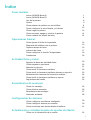 1
1
-
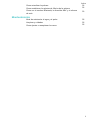 2
2
-
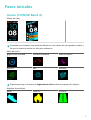 3
3
-
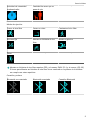 4
4
-
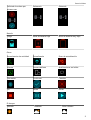 5
5
-
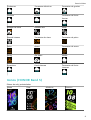 6
6
-
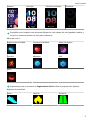 7
7
-
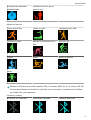 8
8
-
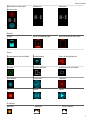 9
9
-
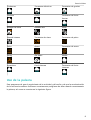 10
10
-
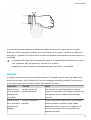 11
11
-
 12
12
-
 13
13
-
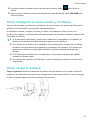 14
14
-
 15
15
-
 16
16
-
 17
17
-
 18
18
-
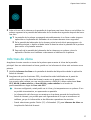 19
19
-
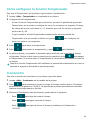 20
20
-
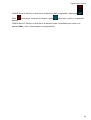 21
21
-
 22
22
-
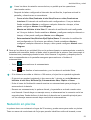 23
23
-
 24
24
-
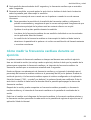 25
25
-
 26
26
-
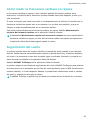 27
27
-
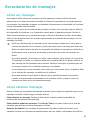 28
28
-
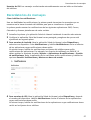 29
29
-
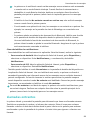 30
30
-
 31
31
-
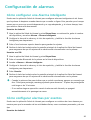 32
32
-
 33
33
-
 34
34
-
 35
35
-
 36
36
-
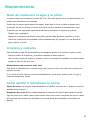 37
37
-
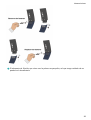 38
38
Honor Band 5 Manual de usuario
- Tipo
- Manual de usuario
- Este manual también es adecuado para
Artículos relacionados
Otros documentos
-
Huawei Band 4 Guía del usuario
-
Huawei Band 4 Pro Guía del usuario
-
Huawei Band 3e Manual de usuario
-
Huawei Band 3e Manual de usuario
-
Huawei Watch GT 2 Pro Guía del usuario
-
Huawei Band 3 Pro Manual de usuario
-
Huawei Band 4 Pro El manual del propietario
-
Huawei TalkBand B6 El manual del propietario
-
Huawei WATCH GT 2 Guía del usuario
-
Huawei Watch GT 2e Guía del usuario